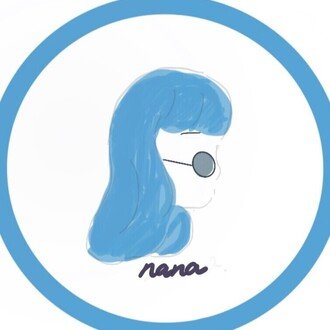現役webデザイナーが使うおすすめデザインソフト5選
こんにちは、フリーランスwebデザイナーのナナデザインです。

webデザインを勉強中の皆さん!どのツールをこれから使おうと思っていますか?『そもそもどれから触ったら良いか分からない〜!!!』という方にも朗報です。
わたしが実際にデザインツールを使う主なシーンは、ロゴ制作・バナー制作やサイトデザイン、インスタやnote用の画像制作です。
デザインソフトやツールも沢山あるので、場面や求めているクオリティなどで使い分ける必要があります。そんな中でも、webデザインに欠かせないデザインソフトと、スマホやipadだけで完結する優れものまで、実際に普段使っているデザインツールを今日はおすすめします。
こんなひとに読んでほしい!
・デザインを始めたいけれど、どのソフトを使えば良いかわからない!
・趣味でも手軽に始められるようなデザインソフトが知りたい!
・慣れるまで多少難しくても、実際の現場で役立つソフトって結局なんなの?
現場で欠かせない即戦力になるツール「Photoshop」

このnoteにも度々登場するアドビ社が提供するデザインソフトPhotoshop(フォトショップ)は、webデザイナーには欠かせないデザインソフトの一つです。
主に写真やイラストの修正や合成に使われる画像編集ソフトです。線や色のはっきりとしたイラストを描いたり、細かい文字設定やレイアウトを行ったりするのに最適です。サブスク型で、2,728 円/月〜利用することができます。学生や教員割もあり◎
【主に使うシーン】バナー制作、サイトデザイン、ECサイト用の画像編集
【初心者難易度】★★★★
Photoshop 公式サイトはこちら▼
Adobe Photoshop|画像編集ソフト 【アドビ公式】
ロゴやアイコン制作におすすめ「Illustrator」

Illustratorは、イラストやロゴの制作に向いたグラフィックデザインソフトです。写真を補正・加工するためにも使用でき、画像の微妙な色味や質感の調整を得意とします。サブスク型で、2,728 円/月(税込)~利用できます。
【主に使うシーン】ロゴ制作、アイコン制作、名刺やショップカード制作
【初心者難易度】★★★★
Illustrator 公式サイトはこちら▼
Adobe Illustrator | グラフィックデザインソフト 【アドビ公式】
Webサイトやモバイルアプリのデザイン作成に「XD」

ワイヤーフレームから、サイトデザインまで一貫して制作することができます。チームで共有もしやすいので、現場での需要も高まっています。更に、イラレ・フォトショよりも操作が単純で直感的に動かすことができるので、デザイン初心者にはおすすめです。サブスク型は1,298円/月(税込)~で利用でき無料の体験版もあるので、まずは触っても良さそうですね!
【主に使うシーン】ワイヤーフレーム、デザインカンプ
【初心者難易度】★★★
XDの詳細はこちら▼
Adobe XD | UI/UXデザインと共同作業ツール 【アドビ公式】
デザイン初心者もこれ一つで完成「Figma」

最近人気のFigma。「フォトショ、イラレ、XDまで使えたらもう十分でしょ?」と思って使うのが乗り遅れたのですが、使ってみたらハマります。特にチームでの制作時には必須のデザインツールになってきていますので、Figmaはもう無視できません。これもXD同様、直感的に動かせるのでデザイン初心者でも習得しやすいのもポイントです。
【主に使うシーン】ワイヤーフレーム、デザインカンプ
【初心者難易度】★★
Figmaの公式サイトはこちら▼
Figmaの無料プラン、プロフェッショナルプラン、およびビジネスプランの価格設定。
スマホやipadだけでも本格的なデザイン「Canva」
noteの記事のTOP画や投稿でも最近愛用しているのがCanvaです。実は今回のヘッダーもCanvaで作っています。

テンプレートや素材の種類も多く、操作も簡単で、なんと登録無料です。中には有料の素材もありますが、その時は必要な分だけ課金して使うことができます。Instagramの投稿用のデザインにもおすすめです。
しかもスマホやipadだけでも完結するというのが何より素晴らしい!フォロワー◯万人の情報発信系のインスタグラマーもCanvaで作っていたりするくらいです。非デザイナーでも使いやすいのが最大のポイントです。個人的には使わない理由はないくらいにおすすめ。
【主に使うシーン】note・Instagram画像、チラシ、イベント・レッスン告知用デザイン
【初心者難易度】★
CANVAの公式noteはこちら▼
Canva
ーーーーーーーーーーーーーーーー
いかがでしたか?
最後まで読んでくださりありがとうございます。
webデザインの勉強をスタートさせた皆さんのモチベーションが少しでも上がるような、分かりやすい解説をできるようにこれからも頑張りますので、息抜きがてらまたのぞいてみてくださいね。
もし「〜について解説してほしい」「イラレの〜のツールの使い方の記事ほしい!」など、
ご希望ご要望ありましたら、お気軽にコメントでお知らせください。
それでは !
書いたひと:ナナデザイン(フリーランスwebデザイナー)
いいなと思ったら応援しよう!